PS人物脸部去高光简单之法
案例素材图:
方法原理步骤:得到高光面的选区,然后吸取高光面附近的颜色填充上去,这样就达到了去高光的效果。 得到高光选区的方法有很多种,要提取这种选区,通过阿尔法通道是最合适不过的了,本案例就通过阿尔法通道来操作:
1.首选选择背景图层, 然后选择要拿到阿尔法通道里面去进行操作的区域,这里可以通过Ctrl+A 全选整个画面, 然后Ctrl+C 拷贝画面 然后鼠标点击切换到通道面板,新建一个通道,然后Ctrl+V 粘贴刚才拷贝上的图层到这个通道上来,并取消选区,结果如图:
接下来是如何去捕获画面中的高光部分
通过Ctrl+L 调出色阶操作框 ,通过点击如图所示吸色器点击脸部不是高光的部分来提取出高光出来,如图:
这样你会发现头部外面和下面的白色衣领依然是白色的(即表示它们也是高光部分),但是这些地方的高光部分我们不需要做处理, 那怎么办呢? 用画笔 选择黑色把这些地方涂抹掉,如图:
那么现在要修改的图片的高光部分就全部出来了(了解阿尔法通道的朋友就知道,白色就是我们的高光就是我们要提取出来的选区),按住Ctrl , 鼠标点击新建的Apla1通道,载入这些白色选区,然后切换到图层面板, 新建一个图层, 然后用吸管去吸取高光部分附件不是高光的那部分想要的皮肤色来进行替换,选择好想要的皮肤色之后,按alt+Delete键 填充就将告诉吸取的颜色填充到提取到高光部分,由此就去掉了高光了。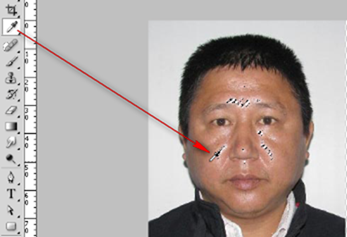
但是有些朋友自己做的时候 做完发现大部分地方都模糊了, 原因你的选区是不是下面这样,只是把高光部分给提取出来了?,正确提取高光的阿尔法通道图如下:
如果提取高光的阿尔法通道如上图则会产生正确的去除高光的效果图。




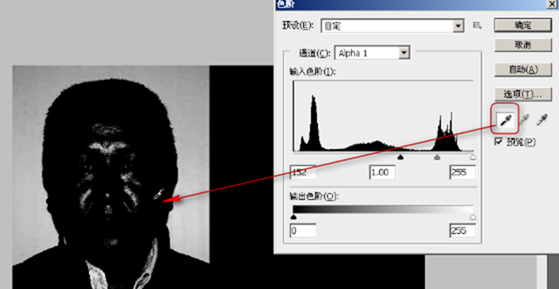
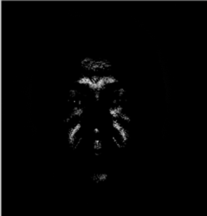


 浙公网安备 33010602011771号
浙公网安备 33010602011771号